Kuinka muuntaa WebM MP3-muotoon kolmella eri menetelmällä
WebM on suunniteltu sisältämään ääntä ja videota julkaistavaksi tai käytettäväksi verkkosivustoilla. Lisäksi se tukee korkeimpia mahdollisia mediavirtoja, joita voit käyttää. WebM-formaatti on pakattu VP8:lla tai VP9:llä videolle, äänelle Vorbis tai OPUS ja WebVTT tekstiraidoille. Tällä muodolla on samanlainen rakenne kuin Matroskan kehittämillä tiedostomuodoilla, kuten .mkv. Aivan kuten Matroskan muodossa, et voi periaatteessa kuunnella ladattua WebM-tiedostoa musiikkikirjastollasi niiden koodekin monimutkaisuuden vuoksi. Ja useimmat kolmannen osapuolen mediasoittimet eivät tue Vorbisia tai OPUS-koodekkeja. Joten sinun on harkittava muuntamista uudelleen WebM MP3:ksi tai muussa äänimuodossa. Joten alla olevassa luettelossa on eri menetelmiä, joita käytetään WebM-tiedostojen muuntamiseen uuteen muotoon ohjeiden mukaan.

Osa 1. 3 parhaista menetelmistä, joita käytetään WEBM:n muuntamiseen MP3:ksi
1. menetelmä. Muunna offline-tilassa FVC Video Converter Ultimate -sovelluksella
Jos muuntaminen on ongelmasi, käytä ilmiömäistä WebM-MP3-muunnin offline-tilassa FVC:n kehittämä. The FVC Video Converter Ultimate on käyttänyt koko verkossa ensimmäisenä vaihtoehtona tiedostomuodon muuntamiseen. Lisäksi työkalu tukee erilaisia muunnoksia, joita tarvitset. Paitsi, että siinä on myös paljon erilaisia ominaisuuksia, joita voit käyttää yksinkertaisten ohjeiden avulla, mutta silti tehokkaita. Joten saadaksesi lisätietoja WebM-tiedostojen muuntamisesta, seuraa alla olevia ohjeita saadaksesi täydellisen muunnoksen.
Vaihe 1. Lataa ja asenna muunnin PC- tai Mac-asemallesi. Muuta sitten asetusta ja jatka napsauttamalla Valmis.
Ilmainen latausWindows 7 tai uudempiSuojattu lataus
Ilmainen latausMacOS 10.7 tai uudempiSuojattu lataus
Vaihe 2. Jos lopullinen muunnin on jo käynnistetty näytöllesi. Sitten työkalun täytyy näyttää tältä. Napsauta siis lisätä -painiketta valitaksesi WebM-tiedostot tiedostokansioosi.
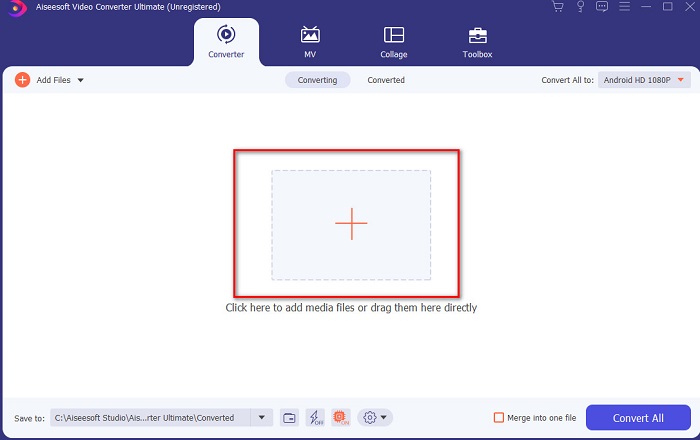
Vaihe 3. Kun olet lisännyt tiedoston, paina Muunna kaikki ja valitse lopullinen muoto, jonka haluat sen olevan. Esimerkiksi, jos haluat kääntää WebM-tiedostot MP3:ksi valitse sitten MP3 muoto.

Vaihe 4. Ja nyt olet valmis aloittamaan muuntamisen napsauttamalla Muunna kaikki.

Vaihe 5. Tiedostokansio tulee näkyviin muuntamisen jälkeen. Napsauta muunnettua tiedostoa ja kuuntele samaa WebM:n toimittamaa ääntä, mutta eri muodossa.

2. menetelmä. Muunna verkossa FVC Free Audio Converterin kautta

Harkitse muuntamalla WebM MP3:ksi verkossa joka on ilmainen ja ilman rajoituksia. FVC Free Audio Converter on toinen menetelmä, koska se on toiseksi paras tässä luettelossa. Lisäksi, jos et halua ladata muunninta, tämä on paras verkkotyökalu. Ennen kuin voit käyttää tätä työkalua, on kuitenkin lataus- ja asennusprosessi, mutta se on vain muutaman tavun käynnistimelle. Vaikka työkalu näyttää hyvältä, se tukee vain rajoitettuja muotoja ja ominaisuuksia toisin kuin lopullinen muunnin. Saat lisätietoja muuntamisesta tämän työkalun avulla. Sitten on pakko lukea alla olevat ohjeet ja noudattaa niitä sen mallin mukaisesti.
Vaihe 1. Napsauta tätä linkki siirtyä heidän pääsivustolleen verkkomuunnoksia varten.
Vaihe 2. paina Lisää tiedostoja muunnettaviksi ja avaa käynnistysohjelma käynnistääksesi online-muuntimen.
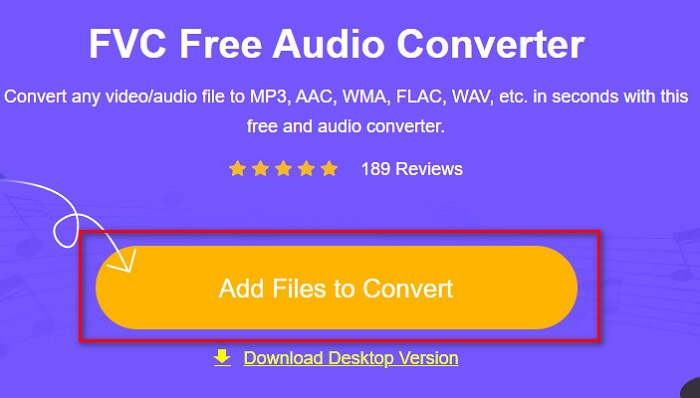
Vaihe 3. Valitse WebM-tiedosto, jonka haluat muuntaa ja napsauta Avata ladataksesi sen.

Vaihe 4. Valitse sitten minikäyttöliittymän alaosasta muoto, jonka haluat muuntaa. Esimerkiksi jos haluat muuntaa WebM MP3:ksi napsauta sitten MP3. Napsauta sen jälkeen Muuntaa muuntoprosessin aloittamiseksi.

Vaihe 5. Löytääksesi muunnetun WebM-tiedoston, sinun on napsautettava kansiota. Ja tiedostonhallinta avautuu automaattisesti näytöllesi, jolla tiedostosi on.

3. menetelmä. Muunna VLC Media Playerin kautta
VLC-mediasoitin tunnetaan yhtenä käytetyimmistä mediasoittimista koko verkossa. Lisäksi tämä työkalu tukee lähes kaikkia eri formaatteja, koodattuja tietoja ja koodekkeja. Mutta jos käytät tätä WebM-mp3-muunnin ilmainen Odota sitten hidasta muunnosprosessia ja vähemmän valittavaa muotoa. Vaikka se ei ole paras vaihtoehto muuntamiseen, on silti välttämätöntä kokea tämän työkalun tarjoama muunnos. Seuraa alla olevia ohjeita saadaksesi tietoja muuntamisesta muotoon VLC.
Vaihe 1. Lataa ja asenna VLC tietokoneesi asemaan.
Vaihe 2. Napsauta sitten Media ja paikantaa Muunna/Tallenna. Lisää seuraavaksi tiedosto napsauttamalla Lisätä -painiketta ja napsauta sitten uudelleen Muunna/Tallenna.

Vaihe 3. Valitse haluamasi muoto Profiili, paina Selaa saadaksesi muunnetun tiedoston määränpään ja aloita prosessi napsauttamalla Käynnistä.

Osa 2. Usein kysytyt kysymykset WebM to MP3:sta
Kuinka voin muuntaa M2TS:n MP3:ksi?
Video Converter Ultimatella voit muuntaa M2TS:n MP3:ksi ja siirtää sen myöhemmin Androidilla. Vain lataamalla tämän työkalun voit tehdä mahdottoman muunnostehtävän mahdolliseksi. Joten saadaksesi lisätietoja M2TS:n muuntamisesta MP3:ksi napsauta tätä linkki ja siirry toiseen uuteen artikkeliin.
Kumpi on parempi videomuoto, WebM vai MP4?
Emme voi väittää, että molemmat muodot tukevat multimediatiedostoja. Mutta WebM-tiedosto on tehokkaammin optimoitu webille kuin MP4. Vaikka MP4-muotoa voidaan käyttää, WebM on silti paljon parempi kuin MP4. Jos haluat tallentaa video- ja äänitiedostoja laitteellesi tai työpöydällesi, MP4 on paljon parempi kuin WebM.
Miksi muunnettu tiedostoni on paljon suurempi kuin alkuperäinen tiedosto?
On yksinkertainen syy, miksi muunnettu tiedosto on paljon suurempi kuin alkuperäinen. Se johtuu vain siitä, että asetat resoluution laadun korkeaksi keskitason tai matalan sijaan. Mutta useimmat muuntimet eivät anna sinun muuttaa resoluutiota korkeaksi, keskitasolle tai matalaksi toisin kuin Video Converter Ultimate. Vaihtoehtoisesti voit pakkaa suuret videosi käyttämällä videokompressorityökalua.
Johtopäätös
Lopuksi, meidän on nyt helppo ymmärtää, että WebM-tiedostot ovat paras muoto julkaista tai jakaa verkkosivustoilla tai alustoilla. Koska se tarjoaa korkeimman video- ja äänimuodon, jonka haluat. Mutta jos haluat tallentaa WebM:n äänitiedoston, se on muutettava sen avulla Video Converter Ultimate. Tämä ilmiömäinen työkalu auttaa jo monia käyttäjiä, ja tästä voi myös olla apua. Siitä huolimatta haku on jo ohi, koska olet jo löytänyt lopullisen muuntimen ja nyt on sinun aikasi käyttää sitä lataamalla se ensin.



 Video Converter Ultimate
Video Converter Ultimate Näytön tallennin
Näytön tallennin


